Medidor de carga de baterias AA y AAA con Arduino.
Usaremos Arduino para leer a través de una entrada analógica el voltaje que suministra una pila. Dependiendo de este voltaje, encenderemos un LED de un color. Si la pila está nueva, se encenderá un LED verde. Si la pila no es nueva pero se ha consumido parte de su energía encenderemos un LED amarillo. Por último, si la pila está gastada o no suministra el suficiente voltaje, encenderemos un LED rojo.
Debemos de tener mucho cuidado con el tipo de pila y de batería que vamos a medir. Es muy peligroso suministrar más de 5V a los pines analógicos de Arduino.
Medir más de 5V por alguna entrada analógica puede dañar la placa.
Materiales necesarios:
- Arduino UNO o cualquier placa de Arduino
- Protoboard
- Cables o jumpers de conexión
- 3 resistencias de 220 Ω
- 1 resistencia de 10 kΩ
- 1 LED rojo de 5 mm
- 1 LED amarillo de 5 mm
- 1 LED verde de 5 mm
Diagrama de conexión:

Vamos a ver como se han conectado los componentes. Lo primero son los LEDs.
Cada uno está conectado en serie con una resistencia de 220 Ω para alargar la vida útil de los mismos. El LED verde está conectado al pin 2, el LED amarillo está conectado al pin 3 y LED rojo está conectado al pin 4.
Esto es importante recordarlo para cuando veamos la programación.
El polo positivo de la batería lo conectamos a la resistencia de pull-down y a la entrada analógica A0. El otro extremo de la resistencia a tierra. Por último, el polo negativo de la batería debemos conectarlo a la tierra de Arduino.
Cuidado con invertir las polaridades es decir, el positivo con negativo o viceversa.
Código Arduino:
Ahora toca la parte de la lógica y la programación.
#define LEDVERDE 2
#define LEDAMARILLO 3
#define LEDROJO 4
#define ANALOGPILA 0
int analogValor = 0;
float voltaje = 0;
int ledDelay = 800;
float maximo = 1.6;
float medio = 1.4;
float minimo = 0.3;
void setup() {
Serial.begin(9600);
pinMode(LEDVERDE, OUTPUT);
pinMode(LEDAMARILLO, OUTPUT);
pinMode(LEDROJO, OUTPUT);
}
void loop() {
analogValor = analogRead(ANALOGPILA);
voltaje = 0.0048 * analogValor;
Serial.print("Voltaje: ");
Serial.println(voltaje);
if (voltaje >= maximo)
{
digitalWrite(LEDVERDE, HIGH);
delay(ledDelay);
digitalWrite(LEDVERDE, LOW);
}
else if (voltaje < maximo && voltaje > medio)
{
digitalWrite(LEDAMARILLO, HIGH);
delay(ledDelay);
digitalWrite(LEDAMARILLO, LOW);
}
else if (voltaje < medio && voltaje > minimo)
{
digitalWrite(LEDROJO, HIGH);
delay(ledDelay);
digitalWrite(LEDROJO, LOW);
}
digitalWrite(LEDVERDE, LOW);
digitalWrite(LEDAMARILLO, LOW);
digitalWrite(LEDROJO, LOW);
}Variables y constantes
Las constantes las vamos a utilizar para almacenar los pines donde conectaremos los LEDs y el pin analógico donde conectaremos la pila. Los umbrales serán variables aunque podríamos utilizar también constantes. Por último declararemos 3 variables para almacenar el valor que nos devuelve el pin analógico, el voltaje en ese pin y el tiempo de espera para el parpadeo de los LEDs.
Declaramos las constantes con los pines donde conectamos los LEDs y el pin analógico.
Lo siguiente es declarar las variables y los umbrales. Estos últimos dependerán del tipo de pila. En este caso yo voy a hacer las pruebas con una pila AA.
Función setup
En la función setup inicializamos el monitor serie y ponemos los pines de los LEDs en modo salida.
Función loop
Comenzamos la función loop que se repetirá continuamente. Lo primero es leer el pin analógico y almacenarlo en la variable analogValor.
Calculamos el voltaje. Es una simple regla de 3. Si 5V es 1024, con dividir 5 entre 1024 y multiplicarlo por el valor que nos da el pin analógico, ya tenemos el voltaje. Así de sencillo. Para comprobar que todo está bien lo mostramos por el monitor serie.
En la siguiente parte vamos a decidir que LEDs debemos de encender. Esto lo hacemos a través de las estructuras condicionales if.
Por último, apagamos todos los LEDs. Así comenzamos en la siguiente iteración con el estado inicial todos apagados. Como estamos hablando de muy poco tiempo, microsegundos, esto no afectará al funcionamiento.
Puedes encontrar la simulación en tinkercard en el siguiente enlace: https://www.tinkercad.com/things/7UEHpfzdM2N-medidor-pilas-aa-y-aaa
Pública tu duda o comentario
Resuelve tus dudas con la comunidad.


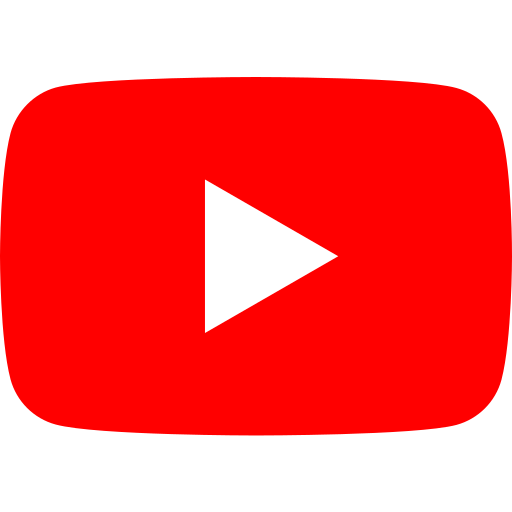
(0) Comentarios
No registra comentarios, se el primero en comentar.
Publicar